Yazıcı Ayarları
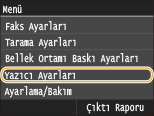 |
|
Yazıcı ile ilgili tüm ayarlar, kısa açıklamalarla birlikte listelenir. Varsayılan ayarlar kama ile işaretlenmiştir (
 ). ). |
 |
Yıldız işareti (*)"*1" ile işaretli ayarlar yalnızca, isteğe bağlı kağıt besleyici (çekmece 2) takıldığında kullanılabilir.
"*2" ile işaretli ayarlar yalnızca MF419x / MF418x için kullanılabilir.
Ayarların önceliğiEğer bir yazdırma ayarı, hem yazıcı sürücüsünden hem de makinenin işletim panelinden belirtilmiş ise, yazıcı sürücüsünden yapılmış olan belirtim, işletim panelinden yapılmış olanı geçersiz kılar. İşletim panelinden yapılmış olan belirtim, PS/PCL ve UNIX veya diğer işletim sistemlerinden yazdırma yapılması gibi yazıcı sürücülerini desteklemeyen bazı belli durumlarda, etkili duruma geçer.
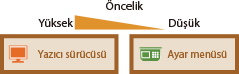 |
Yazdırırken Sürücü Ayarlarına Öncelik Ver
Yazdırma işleminin, Ana Ekran'daki <KağıtAyarları>'nda her kağıt kaynağı için yapılan ayarlara göre yazıcı sürücüsündeki kağıt boyutu ve kağıt türü ayarlarına öncelik tanınarak yapılıp yapılmayacağını seçin. <Açık> öğesini seçerek, makinedeki kağıt ayarları gözetilmeksizin yazıcı sürücüsünde belirlenen kağıt kaynağından yazdırma işlemi yapabilirsiniz. Yüklenen kağıt boyutu yazıcı sürücüsünde ayarlanandan büyük ölçüde farklı olduğunda bunu gösterecek bir hata iletisi oluşturulabilir.
|
Çok Amaçlı Tepsi
Kapalı
 Açık
Çıktıya Zorla
 Görüntüleme Hatası
Çekmece 1
Kapalı
 Açık
Çıktıya Zorla
 Görüntüleme Hatası
Çekmece 2*1
Kapalı
 Açık
Çıktıya Zorla
 Görüntüleme Hatası
|
<Menü>  <Yazıcı Ayarları>
<Yazıcı Ayarları>  <Yazdırırken Sürücü Ayarlarına Öncelik Ver>
<Yazdırırken Sürücü Ayarlarına Öncelik Ver>  Kağıt kaynağını seçin
Kağıt kaynağını seçin  <Açık>
<Açık>  <Çıktıya Zorla> veya <Görüntüleme Hatası> öğesini seçin
<Çıktıya Zorla> veya <Görüntüleme Hatası> öğesini seçin 

 <Yazıcı Ayarları>
<Yazıcı Ayarları>  <Yazdırırken Sürücü Ayarlarına Öncelik Ver>
<Yazdırırken Sürücü Ayarlarına Öncelik Ver>  Kağıt kaynağını seçin
Kağıt kaynağını seçin  <Açık>
<Açık>  <Çıktıya Zorla> veya <Görüntüleme Hatası> öğesini seçin
<Çıktıya Zorla> veya <Görüntüleme Hatası> öğesini seçin 

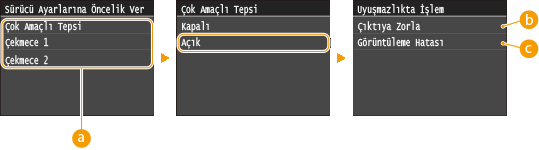
 Kağıt Kaynakları
Kağıt Kaynakları
Etkinleştirmek istediğiniz kağıt kaynağını seçin.
 <Çıktıya Zorla>
<Çıktıya Zorla>
Yazıcı sürücüsündeki kağıdın ve yüklenmiş kağıdın boyutu ayarı büyük ölçüde farklı olsa bile yazdırmaya devam et.
 <Görüntüleme Hatası>
<Görüntüleme Hatası>
Yazıcı sürücüsündeki kağıdın ve yüklenmiş kağıdın boyutu ayarı büyük ölçüde farklı ise, bir hata iletisi görüntülenir ve yazdırma işlemi durdurulur.
 |
|
Yazıcı sürücüsünün ayarları <Açık> seçili yüklenen kağıdın boyutu ve türü ile eşleşmiyorsa, kağıt sıkışması veya yazdırma hatası oluşabilir.
|
Kopyalar
Yazdırılacak kopya sayısını ayarlayın.
|
1
 99'a kadar 99'a kadar |
<Menü>  <Yazıcı Ayarları>
<Yazıcı Ayarları>  <Kopyalar>
<Kopyalar>  Yazdırılacak kopya sayısını ayarlayın
Yazdırılacak kopya sayısını ayarlayın  <Uygula>
<Uygula> 

 <Yazıcı Ayarları>
<Yazıcı Ayarları>  <Kopyalar>
<Kopyalar>  Yazdırılacak kopya sayısını ayarlayın
Yazdırılacak kopya sayısını ayarlayın  <Uygula>
<Uygula> 

2-Taraflı Baskı
2 taraflı çıktılar yapılıp yapılmayacağını seçin.
|
Kapalı
 Açık |
<Menü>  <Yazıcı Ayarları>
<Yazıcı Ayarları>  <2-Taraflı Baskı>
<2-Taraflı Baskı>  <Kapalı> veya <Açık>
<Kapalı> veya <Açık> 
 öğesini seçin
öğesini seçin
 <Yazıcı Ayarları>
<Yazıcı Ayarları>  <2-Taraflı Baskı>
<2-Taraflı Baskı>  <Kapalı> veya <Açık>
<Kapalı> veya <Açık> 
 öğesini seçin
öğesini seçinVarsayılan Sayfa
Varsayılan kağıt boyutunu ve türünü ayarlayın. Yazıcı sürücülerini desteklemeyen bir işletim sisteminden veya kağıt boyutu ve kağıt türü ayarlarını desteklemeyen mobil cihazdan ya da başka bir cihazdan yazdırmak istediğinizde yazdırma işlemi burada ayarlanan boyut ve türdeki kağıtla yapılır. Kağıt
<Menü>  <Yazıcı Ayarları>
<Yazıcı Ayarları>  <Varsayılan Sayfa>
<Varsayılan Sayfa>  Kağıt boyutunu seçin
Kağıt boyutunu seçin  Kağıt türünü seçin
Kağıt türünü seçin 

 <Yazıcı Ayarları>
<Yazıcı Ayarları>  <Varsayılan Sayfa>
<Varsayılan Sayfa>  Kağıt boyutunu seçin
Kağıt boyutunu seçin  Kağıt türünü seçin
Kağıt türünü seçin 

Kağıt Boyutu Atlama
A4 ve LTR boyutunda kağıtlardan biri yüklenmiş, ancak diğeri yüklenmemişse, A4 ve LTR boyutunda kağıda yazdırma arasında geçiş yapılıp yapılmayacağını seçin. Makinede Yazıcı Ayarlarını Yapılandırma
|
Kapalı
 Açık |
Baskı Kalitesi
Yazdırma kalitesine ilişkin ayarları değiştirebilirsiniz.
Yoğunluk
Toner yoğunluğunu ayarlayın. Yazdırma Yoğunluğunu Ayarlama
|
17 Düzey
Hassas Ayar
Yüksek
17 Düzey
Orta
17 Düzey
Düşük
17 Düzey
|
 |
|
<Toner Tasarrufu> etkinleştirildiğinde <Yoğunluk> için belirtilen ayarlar devre dışı bırakılır.
|
Toner Tasarrufu
Toner tüketiminde tasarruf yapabilirsiniz. Büyük bir işin nihai yazdırma işlemine geçmeden önce düzen ve diğer görünüm karakteristiklerini denetlemek istediğinizde, <Açık> öğesini seçin.
|
Kapalı
 Açık |
<Menü>  <Yazıcı Ayarları>
<Yazıcı Ayarları>  <Baskı Kalitesi>
<Baskı Kalitesi>  <Toner Tasarrufu>
<Toner Tasarrufu>  <Kapalı> veya <Açık>
<Kapalı> veya <Açık> 
 öğesini seçin
öğesini seçin
 <Yazıcı Ayarları>
<Yazıcı Ayarları>  <Baskı Kalitesi>
<Baskı Kalitesi>  <Toner Tasarrufu>
<Toner Tasarrufu>  <Kapalı> veya <Açık>
<Kapalı> veya <Açık> 
 öğesini seçin
öğesini seçinÇözünürlük
Yazdırma verilerini işlemek için kullanılacak çözünürlüğü belirtin.
|
1200 dpi
600 dpi
 |
<Menü>  <Yazıcı Ayarları>
<Yazıcı Ayarları>  <Baskı Kalitesi>
<Baskı Kalitesi>  <Çözünürlük>
<Çözünürlük>  <1200 dpi> veya <600 dpi>
<1200 dpi> veya <600 dpi> 
 öğesini seçin
öğesini seçin
 <Yazıcı Ayarları>
<Yazıcı Ayarları>  <Baskı Kalitesi>
<Baskı Kalitesi>  <Çözünürlük>
<Çözünürlük>  <1200 dpi> veya <600 dpi>
<1200 dpi> veya <600 dpi> 
 öğesini seçin
öğesini seçinBarkod Ayarlama Modu
Eğer bu makine ile yazdırılmış barkodlar okunamıyorsa, bu öğeyi ayarlayın. İyileştirme etkisi, <Mod 1> öğesi ile en zayıf düzeyde ve <Mod 3> öğesi ile en güçlü düzeydedir.
|
Kapalı
 Mod 1
Mod 2
Mod 3
|
<Menü>  <Yazıcı Ayarları>
<Yazıcı Ayarları>  <Baskı Kalitesi>
<Baskı Kalitesi>  <Barkod Ayarlama Modu>
<Barkod Ayarlama Modu>  Modu seçin
Modu seçin 

 <Yazıcı Ayarları>
<Yazıcı Ayarları>  <Baskı Kalitesi>
<Baskı Kalitesi>  <Barkod Ayarlama Modu>
<Barkod Ayarlama Modu>  Modu seçin
Modu seçin 

 |
|
Daha güçlü iyileştirme seçtiğinizde, yazdırma yoğunluğu azalır.
Bilgisayardan yazdırırken, yazıcı sürücüsündeki ayar öncelik kazanır. Yazıcı sürücüsündeki [Graphics Mode] (Grafik Modu) ayarı [UFR II Mode] (UFR II Modu) olacak biçimde ve [Barcode Adjustment Mode] (Barkod Ayarlama Modu) ayarı [Printer Default] (Yazıcı Varsayılanı) olacak biçimde değiştirildiğinde, işletim panelindeki ayar öncelik kazanır.
Bu öğeyi, <Mod 1> biçiminden <Mod 3> biçimine ayarladığınızda, <Özel Baskı Modu A> öğesi otomatik olarak <Kapalı> biçiminde ayarlanır Özel Baskı Modu A
|
Yerleşim
Ciltleme konumu ve kenar boşluğu değerleri gibi sayfa düzeni ayarlarını belirtin.
Ciltleme Konumu
Çıktıları, zımbalayıcı gibi bir ciltleme aracı ile ciltliyor iseniz, bu öğeyi, uzun ya da kısa kenar üzerinden mi ciltleme yapılacağını belirtmek için kullanın. Bu öğeye ilişkin ayarı, ciltleme konumu için uygulanacak kenar boşluğu değerini belirten <Cilt Payı> öğesi ile birlikte belirtin.
|
Uzun Kenar
 Kısa Kenar
|
<Menü>  <Yazıcı Ayarları>
<Yazıcı Ayarları>  <Yerleşim>
<Yerleşim>  <Ciltleme Konumu>
<Ciltleme Konumu>  <Uzun Kenar> veya <Kısa Kenar>
<Uzun Kenar> veya <Kısa Kenar> 
 öğesini seçin
öğesini seçin
 <Yazıcı Ayarları>
<Yazıcı Ayarları>  <Yerleşim>
<Yerleşim>  <Ciltleme Konumu>
<Ciltleme Konumu>  <Uzun Kenar> veya <Kısa Kenar>
<Uzun Kenar> veya <Kısa Kenar> 
 öğesini seçin
öğesini seçin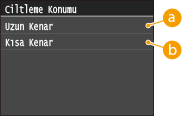
 <Uzun Kenar>
<Uzun Kenar>
Kağıdın uzun kenarı üzerinde ciltleme yapmak için bu öğeyi kullanın.
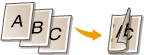
 <Kısa Kenar>
<Kısa Kenar>
Kağıdın kısa kenarı üzerinde ciltleme yapmak için bu öğeyi kullanın.
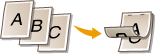
Cilt Payı
<Ciltleme Konumu> öğesi tarafından belirtilen ciltleme kenarına uygulanacak ciltleme kenar boşluğunu ayarlamak için yazdırma konumunu kaydırın. "00,0" değeri, ciltleme kenar boşluğun üzerinde hiçbir etki oluşturmaz.
|
-50.0 - 00.0
 - +50.0 (mm) - +50.0 (mm) |
<Menü>  <Yazıcı Ayarları>
<Yazıcı Ayarları>  <Yerleşim>
<Yerleşim>  <Cilt Payı>
<Cilt Payı>  Ciltleme kenar boşluğunu belirleyin
Ciltleme kenar boşluğunu belirleyin  <Uygula>
<Uygula> 

 <Yazıcı Ayarları>
<Yazıcı Ayarları>  <Yerleşim>
<Yerleşim>  <Cilt Payı>
<Cilt Payı>  Ciltleme kenar boşluğunu belirleyin
Ciltleme kenar boşluğunu belirleyin  <Uygula>
<Uygula> 

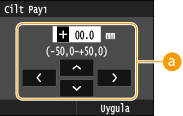
 Ayar değerinin girilmesi
Ayar değerinin girilmesi
Yazdırma konumu kaydırma yönünü ve kaydırma genişliğini belirtin. Ayar değerinin "+" veya "-" bir değer olması, ciltleme kenar boşluğunun, hangi ciltleme kenarı boyunca ayarlanacak olduğunu belirler. Ciltleme kenar boşluğunu, 0,5 mm birimi ile ayarlayabilirsiniz. İmleci taşımak için  /
/ tuşlarını kullanın ve "+" / "-" arasında geçiş yapmak ve değeri artırmak ya da azaltmak için
tuşlarını kullanın ve "+" / "-" arasında geçiş yapmak ve değeri artırmak ya da azaltmak için  /
/ tuşlarını kullanın.
tuşlarını kullanın.
 /
/ tuşlarını kullanın ve "+" / "-" arasında geçiş yapmak ve değeri artırmak ya da azaltmak için
tuşlarını kullanın ve "+" / "-" arasında geçiş yapmak ve değeri artırmak ya da azaltmak için  /
/ tuşlarını kullanın.
tuşlarını kullanın.|
Değeri Ayarlama
|
Uzun Kenar
|
Kısa Kenar
|
|
"+" İşaretli bir değer
|
Kağıdın sol kenarı
 |
Kağıdın üst kenarı
 |
|
"-" İşaretli bir değer
|
Kağıdın sağ kenarı
 |
Kağıdın alt kenarı
 |
Çıkık Kısa Kenar/Çıkık Uzun Kenar
Yazdırma konumunu, kağıt kaynağından bağımsız olarak, tüm yazdırma işleri için 0,5 mm birimi ile kaydırabilirsiniz.
|
-50.0 - 00.0
 - +50.0 (mm) - +50.0 (mm) |
<Menü>  <Yazıcı Ayarları>
<Yazıcı Ayarları>  <Yerleşim>
<Yerleşim>  Ayarlama yönü ve yazdırma tarafı birleşimini seçin
Ayarlama yönü ve yazdırma tarafı birleşimini seçin  Dengeleme değerini belirtin
Dengeleme değerini belirtin  <Uygula>
<Uygula> 

 <Yazıcı Ayarları>
<Yazıcı Ayarları>  <Yerleşim>
<Yerleşim>  Ayarlama yönü ve yazdırma tarafı birleşimini seçin
Ayarlama yönü ve yazdırma tarafı birleşimini seçin  Dengeleme değerini belirtin
Dengeleme değerini belirtin  <Uygula>
<Uygula> 

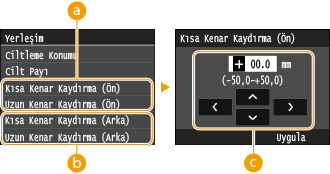
 <Kısa Kenar Kaydırma (Ön)>/<Uzun Kenar Kaydırma (Ön)>
<Kısa Kenar Kaydırma (Ön)>/<Uzun Kenar Kaydırma (Ön)>
Kağıdın yukarı bakan tarafının yazdırma konumunu kaydırır.
 <Kısa Kenar Kaydırma (Arka)>/<Uzun Kenar Kaydırma (Arka)>
<Kısa Kenar Kaydırma (Arka)>/<Uzun Kenar Kaydırma (Arka)>
Kağıdın aşağı bakan tarafının yazdırma konumunu kaydırır.
 Ayar değerinin girilmesi
Ayar değerinin girilmesi
<Kısa Kenar Kaydırma (Ön)>/<Kısa Kenar Kaydırma (Arka)> öğesi için, yazdırma konumunu soldan-sağa yönde kaydırmak için "+" işaretli bir değer belirleyin. <Uzun Kenar Kaydırma (Ön)>/<Uzun Kenar Kaydırma (Arka)> öğesi için, yazdırma konumunu yukarıdan-aşağıya yönde kaydırmak için "+" işaretli bir değer belirleyin. Ters yönde kaydırma yapmak için, "-" işaretli bir değer belirleyin. İmleci hareket ettirmek için  /
/ tuşlarını kullanın ve değeri artırmak veya azaltmak amacıyla "+" / "-" arasında geçiş yapmak için
tuşlarını kullanın ve değeri artırmak veya azaltmak amacıyla "+" / "-" arasında geçiş yapmak için  /
/ tuşlarını kullanın.
tuşlarını kullanın.
 /
/ tuşlarını kullanın ve değeri artırmak veya azaltmak amacıyla "+" / "-" arasında geçiş yapmak için
tuşlarını kullanın ve değeri artırmak veya azaltmak amacıyla "+" / "-" arasında geçiş yapmak için  /
/ tuşlarını kullanın.
tuşlarını kullanın.|
|
<Kısa Kenar Kaydırma (Ön)>
<Kısa Kenar Kaydırma (Arka)> 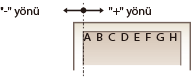 |
|
<Uzun Kenar Kaydırma (Ön)>
<Uzun Kenar Kaydırma (Arka)> 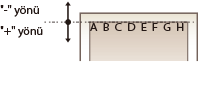 |
 |
|
Yazdırma konumunu değiştirmek için, yazıcı sürücüsündeki [Graphics Mode] ayarını değiştirip [UFR II Mode] yapın.
|
Otomatik Hata Atlama
İşlemde kesin bir hata oluşursa, yazdırma durdurulur. Ancak bu öğeyi, <Açık> olacak biçimde ayarlarsanız, kesin hata atlanır ve yazdırma sürdürülebilir. Normalde bu öğe <Kapalı> olacak biçimde ayarlanır
|
Kapalı
 Açık |
<Menü>  <Yazıcı Ayarları>
<Yazıcı Ayarları>  <Otomatik Hata Atlama>
<Otomatik Hata Atlama>  <Kapalı> veya <Açık>
<Kapalı> veya <Açık> 
 öğesini seçin
öğesini seçin
 <Yazıcı Ayarları>
<Yazıcı Ayarları>  <Otomatik Hata Atlama>
<Otomatik Hata Atlama>  <Kapalı> veya <Açık>
<Kapalı> veya <Açık> 
 öğesini seçin
öğesini seçinZamanaşımı
Yazdırma verilerinin alımının kesilmesi durumunda, geçerli yazdırma işinin otomatik olarak iptal edilmesi için dolması gereken süreyi ayarlayın.
|
5 - 15
 - 300 (san.) - 300 (san.) |
<Menü>  <Yazıcı Ayarları>
<Yazıcı Ayarları>  <Zamanaşımı>
<Zamanaşımı>  Süreyi ayarlayın
Süreyi ayarlayın  <Uygula>
<Uygula> 

 <Yazıcı Ayarları>
<Yazıcı Ayarları>  <Zamanaşımı>
<Zamanaşımı>  Süreyi ayarlayın
Süreyi ayarlayın  <Uygula>
<Uygula> 

Kişilik
Belge verilerinin biçiminin ne olduğu bilinmediğinde, makinenin işletilmesi gereken modu belirleyin.
|
Otomatik
 PS
PCL
PDF
XPS
|
<Menü>  <Yazıcı Ayarları>
<Yazıcı Ayarları>  <Kişilik>
<Kişilik>  Kişilik modunu seçin
Kişilik modunu seçin 

 <Yazıcı Ayarları>
<Yazıcı Ayarları>  <Kişilik>
<Kişilik>  Kişilik modunu seçin
Kişilik modunu seçin 

Çok Amaçlı Tepsiye Öncelik Tanı
Otomatik Kağıt Seçimi etkinleştirildiği zaman çok amaçlı tepsiden kağıt beslenip beslenmeyeceğini belirtin. <Açık> seçilirse, hem çok amaçlı tepsiye hem de kağıt çekmecesine aynı boyut ve türde kağıt yüklendiği zaman kağıt çok amaçlı tepsiden beslenir.
|
Kapalı
 Açık |
<Menü>  <Yazıcı Ayarları>
<Yazıcı Ayarları>  <Çok Amaçlı Tepsiye Öncelik Tanı>
<Çok Amaçlı Tepsiye Öncelik Tanı>  <Kapalı> veya <Açık> öğesini seçin
<Kapalı> veya <Açık> öğesini seçin 

 <Yazıcı Ayarları>
<Yazıcı Ayarları>  <Çok Amaçlı Tepsiye Öncelik Tanı>
<Çok Amaçlı Tepsiye Öncelik Tanı>  <Kapalı> veya <Açık> öğesini seçin
<Kapalı> veya <Açık> öğesini seçin 

UFR II
Etkili hale gelen ayarları, UFR II yazıcı sürücüsünden yazdırma yaparken değiştirebilirsiniz.
Yarım tonlar
En iyi görüntü kalitesini elde etmek için yarım tonları (görüntünün daha açık ve daha koyu alanları arasında kalan aralık) üretmek üzere yazdırma yöntemini seçebilirsiniz. Her bir belge için, resim türüne göre ayar yapabilirsiniz.
|
Metin
Çözünürlük
 Renk Tonu
Tonlama
Yüksek Çözünürlük
Grafikler
Çözünürlük
Renk Tonu
 Tonlama
Yüksek Çözünürlük
Görüntü
Çözünürlük
Renk Tonu
 Tonlama
Yüksek Çözünürlük
|
<Menü>  <Yazıcı Ayarları>
<Yazıcı Ayarları>  <UFR II>
<UFR II>  <Yarım tonlar>
<Yarım tonlar>  Resim türünü seçin
Resim türünü seçin  Yarım ton yeniden üretim yöntemini seçin
Yarım ton yeniden üretim yöntemini seçin 

 <Yazıcı Ayarları>
<Yazıcı Ayarları>  <UFR II>
<UFR II>  <Yarım tonlar>
<Yarım tonlar>  Resim türünü seçin
Resim türünü seçin  Yarım ton yeniden üretim yöntemini seçin
Yarım ton yeniden üretim yöntemini seçin 

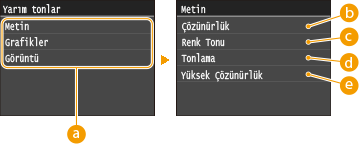
 Resim türü
Resim türü
Ayarı değiştirilecek nesneyi seçin. <Metin> harfleri ve karakterleri temsil eder, <Grafikler> çizgileri ve şekilleri temsil eder ve <Görüntü> fotoğrafları ve resimleri temsil eder.
 <Çözünürlük>
<Çözünürlük>
Metnin sayfa boşluğuna kaymadan düzgün bir şekilde yazdırılmasını sağlar. Karakterlerin ve ince çizgilerin yazdırılması için uygundur.
 <Renk Tonu>
<Renk Tonu>
Açıklık ve koyuluk için güçlü karşıtlık veren keskin bir yazdırma sağlar. Fotoğraf görüntü verileri gibi görüntü verilerinin yazdırılması için uygundur.
 <Tonlama>
<Tonlama>
Yumuşak tonlama ve yumuşak kenarları olan bir yazdırma sağlar. Tonlama alanları içeren şekillerin veya grafiklerin yazdırılması için uygundur.
 <Yüksek Çözünürlük>
<Yüksek Çözünürlük>
<Çözünürlük> ile karşılaştırıldığında, bu seçenek daha hassas bir yazdırma sağlar; ancak kalite kararlılığı biraz daha azdır. Karakter verilerinin veya ince çizgi verilerinin veya keskin kenarlara sahip CAD verilerinin yazdırılması için uygundur.
PCL
Sayfa düzeni ve yazdırma kalitesi gibi PCL yazdırma ayarlarını belirtin.
Kağıt Tasarrufu
Belgelerde boş sayfa çıkışı yapmayarak kağıt tasarrufu yapılıp yapılmayacağını belirtin. <Açık> seçeneği belirlendiğinde makine, boş sayfaların çıkışını yapmaz. Yazdırma yaparken, belgenize eklediğiniz boş sayfalar da dahil olmak üzere tüm belgelerinizin çıkışını almak için <Kapalı> seçeneğini belirleyin.
|
Kapalı
 Açık |
<Menü>  <Yazıcı Ayarları>
<Yazıcı Ayarları>  <PCL>
<PCL>  <Kağıt Tasarrufu>
<Kağıt Tasarrufu>  <Kapalı> veya <Açık>
<Kapalı> veya <Açık> 
 öğesini seçin
öğesini seçin
 <Yazıcı Ayarları>
<Yazıcı Ayarları>  <PCL>
<PCL>  <Kağıt Tasarrufu>
<Kağıt Tasarrufu>  <Kapalı> veya <Açık>
<Kapalı> veya <Açık> 
 öğesini seçin
öğesini seçinSayfa Yönü
Sayfa yönü için <Dikey> (dikey yön) veya <Yatay> (yatay yön) seçeneğini belirleyin.
|
Dikey
 Yatay
|
<Menü>  <Yazıcı Ayarları>
<Yazıcı Ayarları>  <PCL>
<PCL>  <Sayfa Yönü>
<Sayfa Yönü>  <Dikey> veya <Yatay>
<Dikey> veya <Yatay> 
 öğesini seçin
öğesini seçin
 <Yazıcı Ayarları>
<Yazıcı Ayarları>  <PCL>
<PCL>  <Sayfa Yönü>
<Sayfa Yönü>  <Dikey> veya <Yatay>
<Dikey> veya <Yatay> 
 öğesini seçin
öğesini seçinYazı Tipi Sayısı
Karşılık gelen bir kimlik numarasını seçerek, kullanılacak yazı tipini belirtin. İşletim panelinden yazı tipi örnekleri ile PCL yazı tipi listesini yazdırabilirsiniz. PCL Yazı Tipi Listesi
MF419x / MF418x
|
0
 104'e kadar 104'e kadar |
MF416dw / MF411dw
|
0
 54'e kadar 54'e kadar |
<Menü>  <Yazıcı Ayarları>
<Yazıcı Ayarları>  <PCL>
<PCL>  <Yazı Tipi Sayısı>
<Yazı Tipi Sayısı>  Yazı tipi sayısını seçin
Yazı tipi sayısını seçin  <Uygula>
<Uygula> 

 <Yazıcı Ayarları>
<Yazıcı Ayarları>  <PCL>
<PCL>  <Yazı Tipi Sayısı>
<Yazı Tipi Sayısı>  Yazı tipi sayısını seçin
Yazı tipi sayısını seçin  <Uygula>
<Uygula> 

Punto
Yazı tipi boyutunu, 0,25'lik artışlarla ayarlayarak punto cinsinden ayarlayın. Yalnızca <Yazı Tipi Sayısı> içinde oranlı boşluğa sahip ölçeklenebilir bir yazı tipi seçildiğinde bu ayarı belirtebilirsiniz.
|
4,00 - 12,00
 - 999,75 (nokta) - 999,75 (nokta) |
<Menü>  <Yazıcı Ayarları>
<Yazıcı Ayarları>  <PCL>
<PCL>  <Punto>
<Punto>  Punto boyutunu belirtin
Punto boyutunu belirtin  <Uygula>
<Uygula> 

 <Yazıcı Ayarları>
<Yazıcı Ayarları>  <PCL>
<PCL>  <Punto>
<Punto>  Punto boyutunu belirtin
Punto boyutunu belirtin  <Uygula>
<Uygula> 

Karakter Sıklığı
Yazı tipi karakter sayısı veya cpi (karakter/inç) değerini 0,01'lik artışlarla ayarlayın. Yalnızca <Yazı Tipi Sayısı> içinde sabit karakter sayısına sahip ölçeklenebilir bir yazı tipi veya bitmap yazı tipi seçildiğinde bu ayarı belirtebilirsiniz.
|
0,44 - 10,00
 - 99,99 (cpi) - 99,99 (cpi) |
<Menü>  <Yazıcı Ayarları>
<Yazıcı Ayarları>  <PCL>
<PCL>  <Karakter Sıklığı>
<Karakter Sıklığı>  Karakter sıklığı değerini belirtin
Karakter sıklığı değerini belirtin  <Uygula>
<Uygula> 

 <Yazıcı Ayarları>
<Yazıcı Ayarları>  <PCL>
<PCL>  <Karakter Sıklığı>
<Karakter Sıklığı>  Karakter sıklığı değerini belirtin
Karakter sıklığı değerini belirtin  <Uygula>
<Uygula> 

Sayfa Satırları 
5 ile 128 arasında tek sayfaya yazdırılan satır sayısını ayarlayın. Bu ayar, <Varsayılan Kağıt Boyutu> ve <Sayfa Yönü> içinde belirtilen ayarlara göre otomatik olarak değiştirilir.
|
5 - 64
 - 128 (hatlar) - 128 (hatlar) |
<Menü>  <Yazıcı Ayarları>
<Yazıcı Ayarları>  <PCL>
<PCL>  <Sayfa Satırları>
<Sayfa Satırları>  Satır sayısını belirtin
Satır sayısını belirtin  <Uygula>
<Uygula> 

 <Yazıcı Ayarları>
<Yazıcı Ayarları>  <PCL>
<PCL>  <Sayfa Satırları>
<Sayfa Satırları>  Satır sayısını belirtin
Satır sayısını belirtin  <Uygula>
<Uygula> 

Karakter Kodu
İçindeki yazdırma verilerini gönderdiğiniz bilgisayar için en uygun karakter kodunu seçin. Karakter kodu <Yazı Tipi Sayısı> içinde belirtilen yazı tipi tarafından denetlendiğinde, belirtilen ayar yoksayılır.
MF419x / MF418x
|
MF416dw / MF411dw
|
<Menü>  <Yazıcı Ayarları>
<Yazıcı Ayarları>  <PCL>
<PCL>  <Karakter Kodu>
<Karakter Kodu>  Karakter kodunu seçin
Karakter kodunu seçin 

 <Yazıcı Ayarları>
<Yazıcı Ayarları>  <PCL>
<PCL>  <Karakter Kodu>
<Karakter Kodu>  Karakter kodunu seçin
Karakter kodunu seçin 

Özel Kağıt
Özel kağıt boyutunun ayarlanıp ayarlanmayacağını seçin. <X boyutu> ve <Y boyutu> içinde kağıdın boyutlarını ayarlamak için <Açık> öğesini seçin.
|
Kapalı
 Açık |
<Menü>  <Yazıcı Ayarları>
<Yazıcı Ayarları>  <PCL>
<PCL>  <Özel Kağıt>
<Özel Kağıt>  <Kapalı> veya <Açık>
<Kapalı> veya <Açık> 
 öğesini seçin
öğesini seçin
 <Yazıcı Ayarları>
<Yazıcı Ayarları>  <PCL>
<PCL>  <Özel Kağıt>
<Özel Kağıt>  <Kapalı> veya <Açık>
<Kapalı> veya <Açık> 
 öğesini seçin
öğesini seçinÖlçü Birimi 
Özel kağıt boyutu ayarlamak için ölçü birimini seçin.
|
Milimetre
 İnç
|
<Menü>  <Yazıcı Ayarları>
<Yazıcı Ayarları>  <PCL>
<PCL>  <Ölçü Birimi>
<Ölçü Birimi>  <Milimetre> veya <İnç>
<Milimetre> veya <İnç> 
 öğesini seçin
öğesini seçin
 <Yazıcı Ayarları>
<Yazıcı Ayarları>  <PCL>
<PCL>  <Ölçü Birimi>
<Ölçü Birimi>  <Milimetre> veya <İnç>
<Milimetre> veya <İnç> 
 öğesini seçin
öğesini seçinX boyutu
Özel kağıdın yatay boyutunu (kısa kenar) belirtin.
|
77 - 216
 (mm) (mm) |
<Menü>  <Yazıcı Ayarları>
<Yazıcı Ayarları>  <PCL>
<PCL>  <X boyutu>
<X boyutu>  Boyutu belirleyin
Boyutu belirleyin  <Uygula>
<Uygula> 

 <Yazıcı Ayarları>
<Yazıcı Ayarları>  <PCL>
<PCL>  <X boyutu>
<X boyutu>  Boyutu belirleyin
Boyutu belirleyin  <Uygula>
<Uygula> 

Y boyutu
Özel kağıdın dikey boyutunu (uzun kenar) belirtin.
|
127 - 356
 (mm) (mm) |
<Menü>  <Yazıcı Ayarları>
<Yazıcı Ayarları>  <PCL>
<PCL>  <Y boyutu>
<Y boyutu>  Boyutu belirleyin
Boyutu belirleyin  <Uygula>
<Uygula> 

 <Yazıcı Ayarları>
<Yazıcı Ayarları>  <PCL>
<PCL>  <Y boyutu>
<Y boyutu>  Boyutu belirleyin
Boyutu belirleyin  <Uygula>
<Uygula> 

CR'yi LF'ye Ekle
Makine bir satır besleme kodu (LF) aldığında, bir satır başı (CR) eklenip eklenmeyeceğini seçin. <Evet> seçilirse, makine bir LF kodu aldığında yazdırma konumu, sonraki satırın başlangıcına gider. <Hayır> seçilirse, yazdırma konumu, alınan LF kodunun hemen altına, bir sonraki satıra gider.
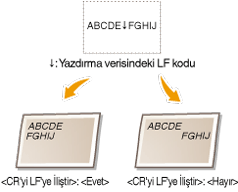
|
Evet
Hayır
 |
<Menü>  <Yazıcı Ayarları>
<Yazıcı Ayarları>  <PCL>
<PCL>  <CR'yi LF'ye Ekle>
<CR'yi LF'ye Ekle>  <Evet> veya <Hayır>
<Evet> veya <Hayır> 
 öğesini seçin
öğesini seçin
 <Yazıcı Ayarları>
<Yazıcı Ayarları>  <PCL>
<PCL>  <CR'yi LF'ye Ekle>
<CR'yi LF'ye Ekle>  <Evet> veya <Hayır>
<Evet> veya <Hayır> 
 öğesini seçin
öğesini seçinA4 Baskı Enini Büyüt
A4 boyutundaki kağıdın yazdırılabilir alanının genişliğinin dikey yönde LTR boyutununkine genişletilip genişletilmeyeceğini seçin.
|
Kapalı
 Açık |
<Menü>  <Yazıcı Ayarları>
<Yazıcı Ayarları>  <PCL>
<PCL>  <A4 Baskı Enini Büyüt>
<A4 Baskı Enini Büyüt>  <Kapalı> veya <Açık>
<Kapalı> veya <Açık> 
 öğesini seçin
öğesini seçin
 <Yazıcı Ayarları>
<Yazıcı Ayarları>  <PCL>
<PCL>  <A4 Baskı Enini Büyüt>
<A4 Baskı Enini Büyüt>  <Kapalı> veya <Açık>
<Kapalı> veya <Açık> 
 öğesini seçin
öğesini seçinYarım tonlar
En iyi görüntü kalitesini elde etmek için yarım tonları (görüntünün daha açık ve daha koyu alanları arasında kalan aralık) üretmek üzere yazdırma yöntemini seçebilirsiniz. Her bir belge için, resim türüne göre ayar yapabilirsiniz.
|
Metin
Çözünürlük
 Renk Tonu
Tonlama
Yüksek Çözünürlük
Grafikler
Çözünürlük
Renk Tonu
 Tonlama
Yüksek Çözünürlük
Görüntü
Çözünürlük
Renk Tonu
 Tonlama
Yüksek Çözünürlük
|
<Menü>  <Yazıcı Ayarları>
<Yazıcı Ayarları>  <PCL>
<PCL>  <Yarım tonlar>
<Yarım tonlar>  Resim türünü seçin
Resim türünü seçin  Yarım ton yeniden üretim yöntemini seçin
Yarım ton yeniden üretim yöntemini seçin 

 <Yazıcı Ayarları>
<Yazıcı Ayarları>  <PCL>
<PCL>  <Yarım tonlar>
<Yarım tonlar>  Resim türünü seçin
Resim türünü seçin  Yarım ton yeniden üretim yöntemini seçin
Yarım ton yeniden üretim yöntemini seçin 

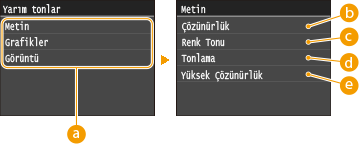
 Resim türü
Resim türü
Ayarı değiştirilecek nesneyi seçin. <Metin> harfleri ve karakterleri temsil eder, <Grafikler> çizgileri ve şekilleri temsil eder ve <Görüntü> fotoğrafları ve resimleri temsil eder.
 <Çözünürlük>
<Çözünürlük>
Metnin sayfa boşluğuna kaymadan düzgün bir şekilde yazdırılmasını sağlar. Karakterlerin ve ince çizgilerin yazdırılması için uygundur.
 <Renk Tonu>
<Renk Tonu>
Açıklık ve koyuluk için güçlü karşıtlık veren keskin bir yazdırma sağlar. Fotoğraf görüntü verileri gibi görüntü verilerinin yazdırılması için uygundur.
 <Tonlama>
<Tonlama>
Yumuşak tonlama ve yumuşak kenarları olan bir yazdırma sağlar. Tonlama alanları içeren şekillerin veya grafiklerin yazdırılması için uygundur.
 <Yüksek Çözünürlük>
<Yüksek Çözünürlük>
<Çözünürlük> ile karşılaştırıldığında, bu seçenek daha hassas bir yazdırma sağlar; ancak kalite kararlılığı biraz daha azdır. Karakter verilerinin veya ince çizgi verilerinin veya keskin kenarlara sahip CAD verilerinin yazdırılması için uygundur.
BarDIMM *2
Bu ayar ile Barcode Printing Kit tarafından desteklenen barkodları yazdırabilirsiniz. <Etkinleştir> seçilirse makine, ana bilgisayardan barkod komutlarını aldığında barkodlar üretir. <Devredışı Bırak> seçilirse ana bilgisayardan barkod komutları gönderilse bile barkodlar üretilmez.
|
Etkinleştir
Devredışı Bırak
 |
<Menü>  <Yazıcı Ayarları>
<Yazıcı Ayarları>  <PCL>
<PCL>  <BarDIMM>
<BarDIMM>  <Etkinleştir> veya <Devredışı Bırak>
<Etkinleştir> veya <Devredışı Bırak> 
 öğesini seçin
öğesini seçin
 <Yazıcı Ayarları>
<Yazıcı Ayarları>  <PCL>
<PCL>  <BarDIMM>
<BarDIMM>  <Etkinleştir> veya <Devredışı Bırak>
<Etkinleştir> veya <Devredışı Bırak> 
 öğesini seçin
öğesini seçin
 |
|
BarDIMM menüsünü etkinleştirmek için, Barcode Printing Kit etkinleştirilmelidir. Barkod yazdırmadığınızda BarDIMM menüsünü devre dışı bıraktığınızdan emin olun. Aksi takdirde, düzenli yazdırma işlerinin işleme hızı düşebilir.
|
 |
|
Varsayılan ayar <Devredışı Bırak> şeklindedir. Barcode Printing Kit ayarını etkinleştirirseniz <Etkinleştir> olarak değişir.
|
FreeScape 
Ana bilgisayar, standart Kaçış Kodunu desteklemediğinde barkod komutları olarak kullanılacak AEC'yi (Alternatif Kaçış Kodu) belirleyin.
|
Kapalı
~
 "
#
$
/
\
?
{
}
|
|
<Menü>  <Yazıcı Ayarları>
<Yazıcı Ayarları>  <PCL>
<PCL>  <FreeScape>
<FreeScape>  Bir kaçış kodu seçin
Bir kaçış kodu seçin 

 <Yazıcı Ayarları>
<Yazıcı Ayarları>  <PCL>
<PCL>  <FreeScape>
<FreeScape>  Bir kaçış kodu seçin
Bir kaçış kodu seçin 

 |
|
Bu ayar yalnızca <BarDIMM> etkinleştirildiğinde kullanılabilir.
|
PS
Sayfa düzeni ve yazdırma kalitesi gibi PS yazdırma ayarlarını belirtin.
İş Süresi Aşıldı
Bu ayar sayesinde bir işin zaman aşımı süresini belirleyebilirsiniz. Ayarlanan süre sınırı içerisinde bir iş tamamlanmazsa iş otomatik olarak iptal edilir.
|
0
 3600'e kadar (san.) 3600'e kadar (san.) |
<Menü>  <Yazıcı Ayarları>
<Yazıcı Ayarları>  <PS>
<PS>  <İş Süresi Aşıldı>
<İş Süresi Aşıldı>  İş zaman aşımı için süreyi saniye olarak belirleyin
İş zaman aşımı için süreyi saniye olarak belirleyin  <Uygula>
<Uygula> 

 <Yazıcı Ayarları>
<Yazıcı Ayarları>  <PS>
<PS>  <İş Süresi Aşıldı>
<İş Süresi Aşıldı>  İş zaman aşımı için süreyi saniye olarak belirleyin
İş zaman aşımı için süreyi saniye olarak belirleyin  <Uygula>
<Uygula> 

PS Hatalarını Yazdır
Bu ayar ile bir hatayla karşılaşıldığında bir hata sayfasının yazdırılıp yazdırılmayacağını belirlenir.
|
Kapalı
 Açık |
<Menü>  <Yazıcı Ayarları>
<Yazıcı Ayarları>  <PS>
<PS>  <PS Hatalarını Yazdır>
<PS Hatalarını Yazdır>  <Kapalı> veya <Açık>
<Kapalı> veya <Açık> 
 öğesini seçin
öğesini seçin
 <Yazıcı Ayarları>
<Yazıcı Ayarları>  <PS>
<PS>  <PS Hatalarını Yazdır>
<PS Hatalarını Yazdır>  <Kapalı> veya <Açık>
<Kapalı> veya <Açık> 
 öğesini seçin
öğesini seçinYarım tonlar
En iyi görüntü kalitesini elde etmek için yarım tonları (görüntünün daha açık ve daha koyu alanları arasında kalan aralık) üretmek üzere yazdırma yöntemini seçebilirsiniz. Her bir belge için, resim türüne göre ayar yapabilirsiniz.
|
Metin
Çözünürlük
 Tonlama
Yüksek Çözünürlük
Grafikler
Çözünürlük
 Tonlama
Yüksek Çözünürlük
Görüntü
Çözünürlük
 Tonlama
Yüksek Çözünürlük
|
<Menü>  <Yazıcı Ayarları>
<Yazıcı Ayarları>  <PS>
<PS>  <Yarım tonlar>
<Yarım tonlar>  Resim türünü seçin
Resim türünü seçin  Yarım ton yeniden üretim yöntemini seçin
Yarım ton yeniden üretim yöntemini seçin 

 <Yazıcı Ayarları>
<Yazıcı Ayarları>  <PS>
<PS>  <Yarım tonlar>
<Yarım tonlar>  Resim türünü seçin
Resim türünü seçin  Yarım ton yeniden üretim yöntemini seçin
Yarım ton yeniden üretim yöntemini seçin 

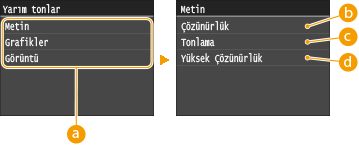
 Resim türü
Resim türü
Ayarı değiştirilecek nesneyi seçin. <Metin> harfleri ve karakterleri temsil eder, <Grafikler> çizgileri ve şekilleri temsil eder ve <Görüntü> fotoğrafları ve resimleri temsil eder.
 <Çözünürlük>
<Çözünürlük>
Metnin sayfa boşluğuna kaymadan düzgün bir şekilde yazdırılmasını sağlar. Karakterlerin ve ince çizgilerin yazdırılması için uygundur.
 <Tonlama>
<Tonlama>
Yumuşak tonlama ve yumuşak kenarları olan bir yazdırma sağlar. Tonlama alanları içeren şekillerin veya grafiklerin yazdırılması için uygundur.
 <Yüksek Çözünürlük>
<Yüksek Çözünürlük>
<Çözünürlük> ile karşılaştırıldığında, bu seçenek daha hassas bir yazdırma sağlar; ancak kalite kararlılığı biraz daha azdır. Karakter verilerinin veya ince çizgi verilerinin veya keskin kenarlara sahip CAD verilerinin yazdırılması için uygundur.
Gri Tonlama Dönüştürmesi
Renkli yazdırma verilerini yazdırırken renk değerlerini gri tonlama değerlerine dönüştürme yollarını seçebilirsiniz.
|
sRGB
NTSC  Uniform RGB |
 |
|
Bu bölümde, renkli verileri gri tonlamalı verilere dönüştürme ayarları açıklanmaktadır.
Bu ayar, siyah ve beyaz verileri için geçersizdir.
|
<Menü>  <Yazıcı Ayarları>
<Yazıcı Ayarları>  <PS>
<PS>  <Gri Tonlama Dönüştürmesi>
<Gri Tonlama Dönüştürmesi>  Gri tonlama dönüşümünü belirtin
Gri tonlama dönüşümünü belirtin 

 <Yazıcı Ayarları>
<Yazıcı Ayarları>  <PS>
<PS>  <Gri Tonlama Dönüştürmesi>
<Gri Tonlama Dönüştürmesi>  Gri tonlama dönüşümünü belirtin
Gri tonlama dönüşümünü belirtin 

PDF dosyaları için ayarları değiştirebilirsiniz.
Kağıt Boyutuna Uygun Büyüt/Küçült
Kağıdın Yazdırılabilir Alan alanına sığdırmak için büyütülmüş/küçültülmüş boyutta yazdırma yapılıp yapılmayacağını belirtin. Boyut büyütmenin/küçültmenin, belgenin en boy oranını değiştirmeyeceğini dikkate alın.
|
Kapalı
 Açık
|
<Menü>  <Yazıcı Ayarları>
<Yazıcı Ayarları>  <PDF>
<PDF>  <Kağıt Boyutuna Uygun Büyüt/Küçült>
<Kağıt Boyutuna Uygun Büyüt/Küçült>  <Kapalı> veya <Açık>
<Kapalı> veya <Açık> 
 öğesini seçin
öğesini seçin
 <Yazıcı Ayarları>
<Yazıcı Ayarları>  <PDF>
<PDF>  <Kağıt Boyutuna Uygun Büyüt/Küçült>
<Kağıt Boyutuna Uygun Büyüt/Küçült>  <Kapalı> veya <Açık>
<Kapalı> veya <Açık> 
 öğesini seçin
öğesini seçinBaskı Alanını Genişlet
Yazdırılabilir Alan alanın, kağıt boyutunun izin verdiği ölçüde büyütülüp büyütülmeyeceğini belirtin.
|
Kapalı
 Açık
|
<Menü>  <Yazıcı Ayarları>
<Yazıcı Ayarları>  <PDF>
<PDF>  <Baskı Alanını Genişlet>
<Baskı Alanını Genişlet>  <Kapalı> veya <Açık>
<Kapalı> veya <Açık> 
 öğesini seçin
öğesini seçin
 <Yazıcı Ayarları>
<Yazıcı Ayarları>  <PDF>
<PDF>  <Baskı Alanını Genişlet>
<Baskı Alanını Genişlet>  <Kapalı> veya <Açık>
<Kapalı> veya <Açık> 
 öğesini seçin
öğesini seçin
 |
|
Eğer <Açık> olarak belirtirseniz, belgeye bağlı olarak, sayfanın kenara bitişik kısımlarına yazdırılmayabilir veya çıktılar kısmen lekeli olarak çıkabilir.
|
N sayfa 1 arada
Birden fazla sayıda sayfaya küçültme ve ilk sayfanın sol üstte konumlandırıldığı bir düzende yazdırma uygulanıp uygulanmayacağını belirtin. Örneğin, 4 sayfayı tek bir yaprak üzerine yazdırmak için <4'ü 1 arada> öğesini seçin.
|
Kapalı
 2'si 1 arada
4'ü 1 arada
6'sı 1 arada
8'i 1 arada
9'u 1 arada
16'sı 1 arada
|
<Menü>  <Yazıcı Ayarları>
<Yazıcı Ayarları>  <PDF>
<PDF>  <N sayfa 1 arada>
<N sayfa 1 arada>  Küçültme oranını seçin
Küçültme oranını seçin 

 <Yazıcı Ayarları>
<Yazıcı Ayarları>  <PDF>
<PDF>  <N sayfa 1 arada>
<N sayfa 1 arada>  Küçültme oranını seçin
Küçültme oranını seçin 

Baskı Açıklamaları
Açıklamaların yazdırılıp yazdırılmayacağını seçin. Eğer <Otomatik> olarak belirtirseniz, PDF dosyalarındaki açıklamalar yazdırılır.
|
Kapalı
Otomatik
 |
<Menü>  <Yazıcı Ayarları>
<Yazıcı Ayarları>  <PDF>
<PDF>  <Baskı Açıklamaları>
<Baskı Açıklamaları>  <Otomatik> veya <Kapalı>
<Otomatik> veya <Kapalı> 
 öğesini seçin
öğesini seçin
 <Yazıcı Ayarları>
<Yazıcı Ayarları>  <PDF>
<PDF>  <Baskı Açıklamaları>
<Baskı Açıklamaları>  <Otomatik> veya <Kapalı>
<Otomatik> veya <Kapalı> 
 öğesini seçin
öğesini seçinYarım tonlar
En iyi görüntü kalitesini elde etmek için yarım tonları (görüntünün daha açık ve daha koyu alanları arasında kalan aralık) üretmek üzere yazdırma yöntemini seçebilirsiniz. Her bir belge için, resim türüne göre ayar yapabilirsiniz.
|
Metin
Çözünürlük
 Tonlama
Yüksek Çözünürlük
Grafikler
Çözünürlük
 Tonlama
Yüksek Çözünürlük
Görüntü
Çözünürlük
 Tonlama
Yüksek Çözünürlük
|
<Menü>  <Yazıcı Ayarları>
<Yazıcı Ayarları>  <PDF>
<PDF>  <Yarım tonlar>
<Yarım tonlar>  Resim türünü seçin
Resim türünü seçin  Yarım ton yeniden üretim yöntemini seçin
Yarım ton yeniden üretim yöntemini seçin 

 <Yazıcı Ayarları>
<Yazıcı Ayarları>  <PDF>
<PDF>  <Yarım tonlar>
<Yarım tonlar>  Resim türünü seçin
Resim türünü seçin  Yarım ton yeniden üretim yöntemini seçin
Yarım ton yeniden üretim yöntemini seçin 

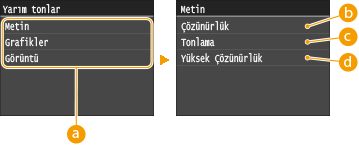
 Resim türü
Resim türü
Ayarı değiştirilecek nesneyi seçin. <Metin> harfleri ve karakterleri temsil eder, <Grafikler> çizgileri ve şekilleri temsil eder ve <Görüntü> fotoğrafları ve resimleri temsil eder.
 <Çözünürlük>
<Çözünürlük>
Metnin sayfa boşluğuna kaymadan düzgün bir şekilde yazdırılmasını sağlar. Karakterlerin ve ince çizgilerin yazdırılması için uygundur.
 <Tonlama>
<Tonlama>
Yumuşak tonlama ve yumuşak kenarları olan bir yazdırma sağlar. Tonlama alanları içeren şekillerin veya grafiklerin yazdırılması için uygundur.
 <Yüksek Çözünürlük>
<Yüksek Çözünürlük>
<Çözünürlük> ile karşılaştırıldığında, bu seçenek daha hassas bir yazdırma sağlar; ancak kalite kararlılığı biraz daha azdır. Karakter verilerinin veya ince çizgi verilerinin veya keskin kenarlara sahip CAD verilerinin yazdırılması için uygundur.
Gri Tonlama Dönüştürmesi
Renkli yazdırma verilerinin gri tonlama dönüşüm türünü belirtin.
|
sRGB
NTSC
 Uniform RGB
|
<Menü>  <Yazıcı Ayarları>
<Yazıcı Ayarları>  <PDF>
<PDF>  <Gri Tonlama Dönüştürmesi>
<Gri Tonlama Dönüştürmesi>  Gri tonlama dönüşüm türünü belirtin
Gri tonlama dönüşüm türünü belirtin 

 <Yazıcı Ayarları>
<Yazıcı Ayarları>  <PDF>
<PDF>  <Gri Tonlama Dönüştürmesi>
<Gri Tonlama Dönüştürmesi>  Gri tonlama dönüşüm türünü belirtin
Gri tonlama dönüşüm türünü belirtin 

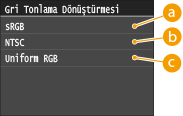
 <sRGB>
<sRGB>
Renk verileri, yumuşak bir tonlama elde etmek için renk farkları vurgulanarak, tek renkliye dönüştürülür.
 <NTSC>
<NTSC>
Renk verileri, elde edilen resim bir televizyon (NTSC sistemi) görüntüsü gibi görünecek biçimde, tek renkliye dönüştürülür.
 <Uniform RGB>
<Uniform RGB>
Renk verileri,R, G, ve B aynı gri seviyesine eşit olarak dönüşecek biçimde, tek renkliye dönüştürülür.
XPS
XPS dosyaları için ayarları değiştirebilirsiniz.
Yarım tonlar
En iyi görüntü kalitesini elde etmek için yarım tonları (görüntünün daha açık ve daha koyu alanları arasında kalan aralık) üretmek üzere yazdırma yöntemini seçebilirsiniz. Her bir belge için, resim türüne göre ayar yapabilirsiniz.
|
Metin
Çözünürlük
 Tonlama
Yüksek Çözünürlük
Grafikler
Çözünürlük
 Tonlama
Yüksek Çözünürlük
Görüntü
Çözünürlük
 Tonlama
Yüksek Çözünürlük
|
<Menü>  <Yazıcı Ayarları>
<Yazıcı Ayarları>  <XPS>
<XPS>  <Yarım tonlar>
<Yarım tonlar>  Resim türünü seçin
Resim türünü seçin  Yarım ton yeniden üretim yöntemini seçin
Yarım ton yeniden üretim yöntemini seçin 

 <Yazıcı Ayarları>
<Yazıcı Ayarları>  <XPS>
<XPS>  <Yarım tonlar>
<Yarım tonlar>  Resim türünü seçin
Resim türünü seçin  Yarım ton yeniden üretim yöntemini seçin
Yarım ton yeniden üretim yöntemini seçin 

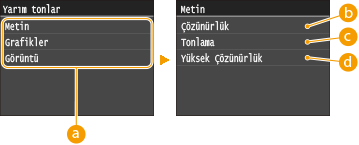
 Resim türü
Resim türü
Ayarı değiştirilecek nesneyi seçin. <Metin> harfleri ve karakterleri temsil eder, <Grafikler> çizgileri ve şekilleri temsil eder ve <Görüntü> fotoğrafları ve resimleri temsil eder.
 <Çözünürlük>
<Çözünürlük>
Metnin sayfa boşluğuna kaymadan düzgün bir şekilde yazdırılmasını sağlar. Karakterlerin ve ince çizgilerin yazdırılması için uygundur.
 <Tonlama>
<Tonlama>
Yumuşak tonlama ve yumuşak kenarları olan bir yazdırma sağlar. Tonlama alanları içeren şekillerin veya grafiklerin yazdırılması için uygundur.
 <Yüksek Çözünürlük>
<Yüksek Çözünürlük>
<Çözünürlük> ile karşılaştırıldığında, bu seçenek daha hassas bir yazdırma sağlar; ancak kalite kararlılığı biraz daha azdır. Karakter verilerinin veya ince çizgi verilerinin veya keskin kenarlara sahip CAD verilerinin yazdırılması için uygundur.
Gri Tonlama Dönüştürmesi
Renkli yazdırma verilerinin gri tonlama dönüşüm türünü belirtin.
|
Metin
sRGB
NTSC
 Uniform RGB
Grafikler
sRGB
NTSC
 Uniform RGB
Görüntü
sRGB
NTSC
 Uniform RGB
|
<Menü>  <Yazıcı Ayarları>
<Yazıcı Ayarları>  <XPS>
<XPS>  <Gri Tonlama Dönüştürmesi>
<Gri Tonlama Dönüştürmesi>  Resim türünü seçin
Resim türünü seçin  Gri tonlama dönüşüm türünü belirtin
Gri tonlama dönüşüm türünü belirtin 

 <Yazıcı Ayarları>
<Yazıcı Ayarları>  <XPS>
<XPS>  <Gri Tonlama Dönüştürmesi>
<Gri Tonlama Dönüştürmesi>  Resim türünü seçin
Resim türünü seçin  Gri tonlama dönüşüm türünü belirtin
Gri tonlama dönüşüm türünü belirtin 

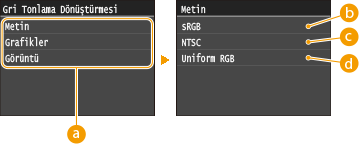
 Resim türü
Resim türü
Ayarı değiştirilecek nesneyi seçin. <Metin> harfleri ve karakterleri temsil eder, <Grafikler> çizgileri ve şekilleri temsil eder ve <Görüntü> fotoğrafları ve resimleri temsil eder.
 <sRGB>
<sRGB>
Renk verileri, yumuşak bir tonlama elde etmek için renk farkları vurgulanarak, tek renkliye dönüştürülür.
 <NTSC>
<NTSC>
Renk verileri, elde edilen resim bir televizyon (NTSC sistemi) görüntüsü gibi görünecek biçimde, tek renkliye dönüştürülür.
 <Uniform RGB>
<Uniform RGB>
Renk verileri,R, G, ve B aynı gri seviyesine eşit olarak dönüşecek biçimde, tek renkliye dönüştürülür.
Sıkıştırılmış Görüntü Çıktısı
Bir yazdırma işinin başlamasının ardından zaman ilerledikçe, yazdırma verilerine bağlı olarak, resim kalitesi düşebilir. Resim kalitesi önemli ölçüde düştüğünde makinenin nasıl davranacağını belirtin.
|
Çıktı
 Görüntüleme Hatası
|
<Menü>  <Yazıcı Ayarları>
<Yazıcı Ayarları>  <XPS>
<XPS>  <Sıkıştırılmış Görüntü Çıktısı>
<Sıkıştırılmış Görüntü Çıktısı>  <Çıktı> veya <Görüntüleme Hatası>
<Çıktı> veya <Görüntüleme Hatası> 
 öğesini seçin
öğesini seçin
 <Yazıcı Ayarları>
<Yazıcı Ayarları>  <XPS>
<XPS>  <Sıkıştırılmış Görüntü Çıktısı>
<Sıkıştırılmış Görüntü Çıktısı>  <Çıktı> veya <Görüntüleme Hatası>
<Çıktı> veya <Görüntüleme Hatası> 
 öğesini seçin
öğesini seçin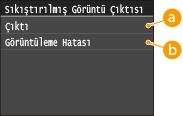
 <Çıktı>
<Çıktı>
Resim kalitesinde ne derecede azalma olursa olsun, makine yazdırma işini sürdürür.
 <Görüntüleme Hatası>
<Görüntüleme Hatası>
Eğer resim kalitesi önemli ölçüde düştüyse, makine bir hata iletisi görüntüler ve yazdırma işini durdurur.